Dengan dirilisnya macOS Catalina, Apple memudahkan pengembang untuk mentransfer aplikasi iPad ke Mac. Salah satu perusahaan besar pertama yang memanfaatkan ini adalah Twitter, yang merilis aplikasi Twitter untuk Mac untuk pengguna macOS Catalina awal pekan ini.
Sejak Twitter menghentikan aplikasi aslinya, pengguna Mac tidak punya pilihan selain menggunakan pihak ketiga alternatif atau mengunjungi situs web Twitter ketika mereka ingin terlibat dengan Twittersphere Tapi sekarang sudah berubah.
Rilis baru menampilkan antarmuka yang bersih dan sederhana yang mudah dinavigasi. Hanya apa yang Anda harapkan dari Twitter. Bahkan ada fitur bonus di aplikasi Mac baru juga!
Isi
- Terkait:
- Ikhtisar aplikasi Twitter macOS Catalina baru
-
Kiat untuk menggunakan aplikasi Twitter di macOS Catalina
- 1. Unggah foto dalam berbagai format
- 2. Lihat gambar definisi ultra-tinggi di Twitter untuk Mac
- 3. Buka beberapa jendela komposisi sekaligus
- 4. Seret dan jatuhkan foto ke tweet Anda
- 5. Ubah ukuran Twitter untuk Mac atau gunakan di layar terpisah
-
Apa pendapat Anda tentang Twitter untuk macOS Catalina?
- Posting terkait:
Terkait:
- Cara mengelola aplikasi di Mac
- App Store tidak berfungsi di macOS Catalina, cara memperbaikinya
- Cara memeriksa pesan Instagram Anda di komputer
- Semua yang perlu Anda ketahui tentang notaris aplikasi di macOS Catalina
Ikhtisar aplikasi Twitter macOS Catalina baru
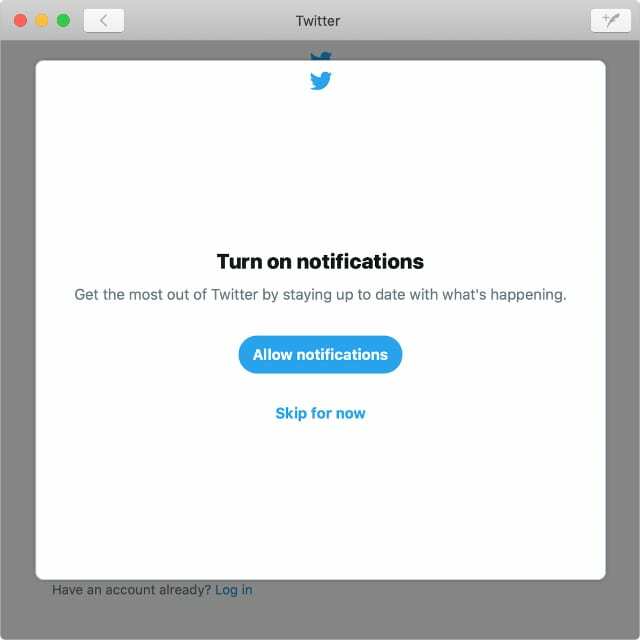
Twitter mem-porting aplikasi barunya ke macOS Catalina menggunakan Katalis Mac. Jika Anda pernah menggunakan Twitter di iPad, rasanya cukup familiar karena didasarkan pada kode yang sama.
Aplikasi ini tidak sempurna. Beberapa pengguna mengatakan timeline tertunda dan sepertinya ada banyak ruang yang terbuang saat Anda beralih ke mode layar penuh. Tapi ini adalah awal yang solid, dan Twitter pasti akan terus memperbaiki kekusutan dengan pembaruan di masa mendatang.
Twitter untuk Mac menawarkan semua fitur yang Anda harapkan dari aplikasi Twitter apa pun:
- Baca tweet terbaru dari orang yang Anda ikuti di Timeline.
- Cari tahu topik atau hashtag apa yang sedang tren saat ini.
- Periksa notifikasi dan daftar sebutan Anda.
- Kirim pesan langsung atau lanjutkan percakapan pribadi.
- Kunjungi kembali tweet favorit Anda di bagian Bookmark.
- Selami timeline yang dikuratori dengan Daftar Twitter Anda.
- Sesuaikan profil Anda dan tinjau semua tweet Anda sendiri.
Kiat untuk menggunakan aplikasi Twitter di macOS Catalina
Karena Twitter untuk Mac adalah aplikasi komputer, ada beberapa fitur tambahan yang tidak Anda dapatkan di iPhone atau iPad. Sangat menyenangkan melihat Twitter memanfaatkan platform Mac, semoga kami melihat lebih banyak inovasi di bidang ini dengan pembaruan di masa mendatang.
Kiat-kiat ini disorot oleh Nolan O'Brien, yang bekerja di aplikasi Twitter untuk Mac.
1. Unggah foto dalam berbagai format
Anda tidak terbatas pada format JPEG, PNG, atau GIF dengan Twitter untuk Mac. Sebagai gantinya, saat Anda mencari gambar yang sempurna, Anda juga dapat mengunggahnya sebagai format WebP, HEIC, atau TIFF.
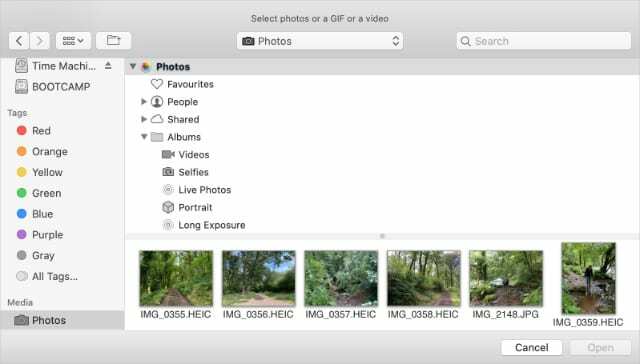
Itu mungkin tidak berarti banyak bagi sebagian dari Anda. Tapi itu bisa menghemat banyak waktu dan tenaga untuk mengonversi gambar ke jenis file yang kompatibel. Apalagi jika Anda menggunakan banyak format yang berbeda.
2. Lihat gambar definisi ultra-tinggi di Twitter untuk Mac
Layar di Mac Anda jauh lebih besar daripada yang ada di iPhone atau iPad. Akibatnya, Anda mungkin ingin menikmati gambar yang lebih besar dalam definisi yang lebih tinggi. Itulah tepatnya yang dipikirkan Twitter ketika mereka menambahkan dukungan gambar UHD di aplikasi macOS Catalina mereka.
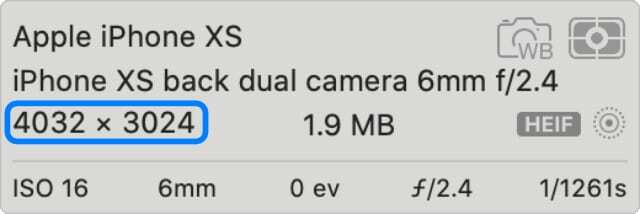
Unggah gambar hingga 4096 x 4096 piksel, yang setara dengan 16 megapiksel. Itu hampir sama definisinya dengan sebagian besar gambar Anda, kecuali jika Anda menggunakan peralatan fotografi tingkat profesional.
3. Buka beberapa jendela komposisi sekaligus
Apakah Anda pernah menemukan begitu banyak yang ingin Anda katakan sehingga Anda tidak bisa mendapatkan semuanya di halaman sekaligus? Nah, Twitter untuk Mac dapat membantu dengan membiarkan Anda menulis beberapa tweet secara bersamaan.
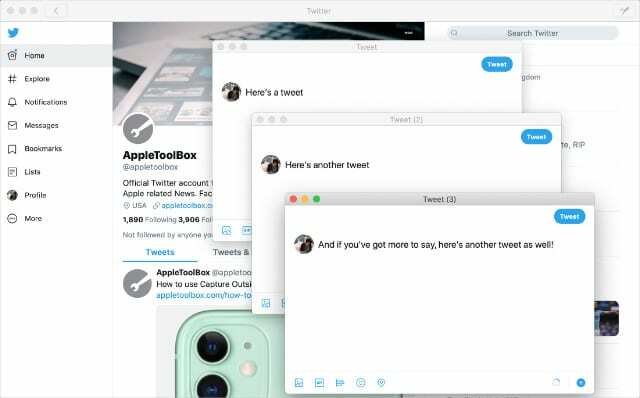
Klik tombol Tulis untuk membuka jendela pop-up untuk tweet baru Anda. Kemudian klik lagi untuk membuka jendela kedua untuk tweet kedua. Anda dapat membuka jendela sebanyak yang Anda miliki untuk mengirim tweet.
Jika Anda keluar dari Twitter untuk Mac sebelum menekan kirim, semua tweet Anda akan kembali lagi saat Anda membuka aplikasi.
4. Seret dan jatuhkan foto ke tweet Anda
Berbicara tentang menulis tweet, lebih mudah dari sebelumnya untuk menambahkan gambar ke tweet menggunakan drag and drop dengan Twitter untuk Mac. Buka Finder dan letakkan gambar ke jendela komposisi Anda untuk secara otomatis menambahkannya ke tweet Anda.
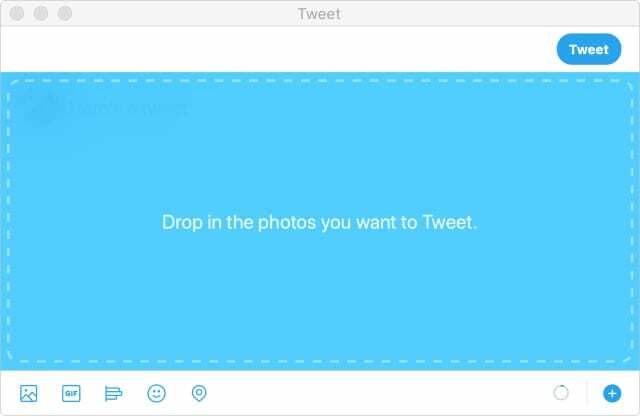
Anda dapat melakukan ini untuk JPEG, GIF, dan semua format lain yang juga berfungsi dengan Twitter untuk Mac. Setelah Anda menambahkan gambar Anda, klik kuas untuk mengeditnya dengan filter dan stiker.
Anda akan segera dapat menyalin dan menempelkan gambar ke dalam tweet juga.
5. Ubah ukuran Twitter untuk Mac atau gunakan di layar terpisah
Sekarang Twitter memiliki aplikasinya sendiri di macOS Catalina, Anda dapat menge-tweet bersama aplikasi lain dengan mengubah ukuran jendela atau menggunakannya dalam mode layar terbagi. Klik dan tahan tombol hijau untuk memasang Twitter di sisi kiri atau kanan layar Anda.
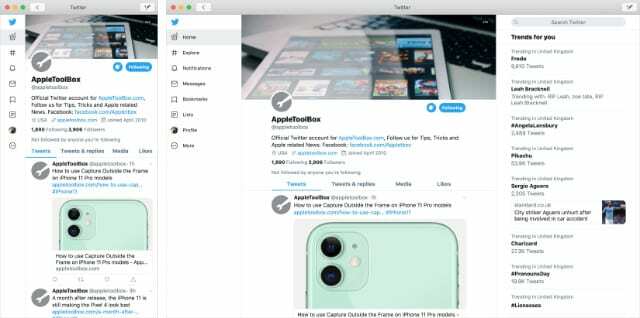
Saat Anda mengubah ukuran jendela Twitter untuk Mac, tata letak berubah secara dinamis agar sesuai dengan ukurannya. Dengan jendela yang lebih lebar, Anda mendapatkan tiga panel untuk Navigasi, Konten, dan Tren. Atau, rapikan untuk menghilangkan tren dan mengecilkan bilah navigasi. Ini sefleksibel yang Anda butuhkan.
Apa pendapat Anda tentang Twitter untuk macOS Catalina?
Banyak dari kita yang terbiasa menggunakan Twitter tanpa aplikasi resmi di Mac kita. Kami menggunakan alternatif pihak ketiga, seperti TweetDeck, atau menempel pada antarmuka web. Sekarang setelah Twitter memiliki aplikasi, bagaimana perasaan Anda tentang beralih ke aplikasi itu?
Apakah ada cukup fitur baru untuk menjamin waktu Anda? Atau terlalu sedikit, terlalu terlambat untuk membuat Anda melompat dari kebiasaan Anda yang sudah mapan? Kami akan senang mendengar pendapat Anda di komentar.
Atau lebih baik lagi, kenapa kamu tidak hubungi kami melalui Twitter?

Dan menulis tutorial dan panduan pemecahan masalah untuk membantu orang memanfaatkan teknologi mereka sebaik mungkin. Sebelum menjadi penulis, ia memperoleh gelar BSc di bidang Teknologi Suara, mengawasi perbaikan di Apple Store, dan bahkan mengajar bahasa Inggris di Cina.